Раздел: Документация
0 ... 148 149 150 151 152 153 154 ... 183 *5ti£it.Kts 1мтекЧ tnXsinef Caterer Shortcuts Command Nam* New & Resei АЯ Clot* iSarw Ъ*« »S Sjpen Object.. Print £** ~~ АШь •yD»icTtrtj«a *N Creates * n*v. empty Ац-ЫАО prcjecf *H Ciaalei i*w empty AichiCAD project end appfcei detwj* bMUrt.it *- 0 Opens an ending document - W treses th* project *S Saves the project *S "Saves the project *rih * new mw *О Opens an e»sbftg ЧЬгагу part. + P Change* the page layout мИт» АЯ Types All Types A3 Type! АИ Types AS Types A3 Types + P Prints tht actwf project * О Owls the appbcaJtcm. prompts I em documents +1 Undoes the laa кЫя\ * Z Redoes the pj§44Hrtlj uftUOOt attWI Repeal Last Command + S Repeats the last executed menu command. *X Remove* the selected aems end copies them orto the Cupboard + U Copws the selected items 10 the Cupboard Use Paste to pu( them » *V Inserts th« 4«mi you have capwd or cut into the selected tocaticn. Seiecl АЯ Fundi Select. Ungtoup "Suspend broup Drag Rotate tievaU . Urao, a Copy + A bjetects эЯ aems «the desned type + F Dreplays seiedwi cntens tor incftnp, and selecting aems + !j Creates i new group with the selected Sems + G Removes the eflect o: the iast eoup с<ит1г"апй on the selected asms *fj enablesо mdNWual ttemertts metd* Groups + L> Draei the selected items + E Rotates the selected flems + M Mirrors the selected items *9 Bevales the selected aems, + D Dupttcates the seiecled items by dracjtng them "латур**" АЛ Туре» Afl Types AS Types " 1Чда-Т*И Non-fe.i Non-"f»»t Nort-Teil -Non-fart Won-Teirf Noo-Text Non-Te.t ~ tkin-Гей-AD Types Ail Types AH Types АЯ Types NocvText АИ Types AM Types Рис. 16.27. Просмотр списка клавишных команд в веб-браузере Сохранение схем клавишных команд Настройки клавишных команд сохраняются как схемы клавишных команд с помощью панели Scheme Options (Параметры схемы), открываемой выбором группы параметров Shortcut Schemes (Схемы клавишных команд) (рис. 16.28). тМ Work tnvifamiieiit п2£з WwkEnvfrcrment Proffes S3 Usef PrcfHente Sdwies C"«ioQ Boxes and Pafetti iSeiectjon and Oemert Inj i Ггэс(« and Coordrate I. if-Vxjse Constrarts and (" ;§ Imsgr»3 and CekU«rjon +j More Орсюгъ! 53 Company Standards Scheme ~ Data Safety Web Options Spedd R*fers 55hortcut Schemes j Keyboard Shortcuts I 3d £ Tool Schemes "i TocJ Settings CHabg Box4«i Sclieme Options 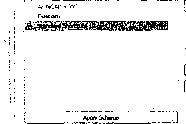 No»*i C*oc»*ng the Work - . Em*crm»nt Ctalog revokn al пкхАсаЬйга «хсес* ExportiTrj a Рис. 16.28. Сохранение схемы клавишных команд 16.5. Схемы инструментов Схемы инструментов включают в себя настройки персональной панели инструментов, настройки диалоговых окон установки параметров инструментов и настройки информационного табло. Настройка панели инструментов Для настройки панели инструментов используется панель Customize Personal Toolbox (Настройка персональной панели инструментов) диалогового окна Work Environment (Окружающая среда) (рис. 16.29). Эта панель позволяет управлять порядком размещения инструментов, а также объединять инструменты в группы. .1 »-..1-. User Preference Schemes Dwtoq Boxes and Palettes Setetbon and Element Infiv Tracker and Coordinate . , Mouse Constrants an Vk Glide Lhes гй Imag*4 and CataJafc*> jjgpubtsher ,-* j More Options Company 5tafxfards Schemes Й Data Saf ety Щ WebOpbons Special Folders Shortcut Schemes >j Keyboard Shortcuts Tool 5chemes ffl Toolbox £ TcSeWngsDwt"., -. .ff; Info Box , Palette Schemes • Command Layout 5cf - . 1ч looters tl Menus » ru4tomi7« Personal Тоовюк & Beam j2 Window Q. Object -Г Lamp 5 U; М»чш г<к Рис. 16.29. Настройка панели инструментов Левую часть панели занимает список имеющихся в ArchiCAD инструментов. В правой части расположены список определенных для текущей схемы групп инструментов и список инструментов выбранной группы. Чтобы поместить инструмент в какую-либо группу, достаточно выделить его в списке Available Tools (Имеющиеся инструменты), выбрать группу в списке Tools Groups (Группы инструментов) и переместить выделенный инструмент в список инструментов выбранной группы щелчком мыши на кнопке Add selected (Добавить выбранный) или перетаскиванием при помощи мыши (рис. 16.30). Для удаления инструмента из группы следует выделить его в списке Tools in selected group (Инструменты в выбранной группе) и щелкнуть мышью на кнопке Remove (Удалить). AvjbbfeToob: . .л* Kb г»» - -г inf.* 1 .... л 1 * Hcrtspot 1 .......«АИиьаю*»--, : /V Spire Рис. 16.30. Добавление инструментов в группу Создание, удаление и редактирование групп инструментов осуществляется с помощью меню, открываемого кнопкой Tool Group Options (Операции группы инструментов) (рис. 16.31). Кроме того, это меню управляет параметрами отображения групп в панели инструментов (рис. 16.32). тШШШШШж ; О Arc/Circle Create new group... Rename... Delete Always 1<еер group open 5hov. icon and tool name I У J5bow con only • Создать новую группу *- Переименовать Удалить -*- Всегда оставлять группу открытой Показать пиктограмму и название инструмента - Показать только пиктограмму Рис. 16.31. Меню операций с группами инструментов *- Постоянно открытая группа Показ только пиктограмм - Показ пиктограмм с названиями инструментов -v- <s i Сворачиваемая группа ▼ Document Л с; Рис. 16.32. Способы отображения инструментов в панели 0 ... 148 149 150 151 152 153 154 ... 183
|
